Αφού
αποκτήσετε πρόσβαση στο web interface του beronet (credentials:
admin/admin) θα πρέπει να ενεργοποιήσετε την επιλογή advanced και ύστερα
να πατήσετε το κουμπί "Easy Configuration Wizard". Σε περίπτωση που δεν
εμφανίζεται το κουμπί μπορείτε να ξεκινήσετε το Wizard από το menu του
Beronet Management > Reboot/Reset και να πατήσετε το κουμπί Wizard.
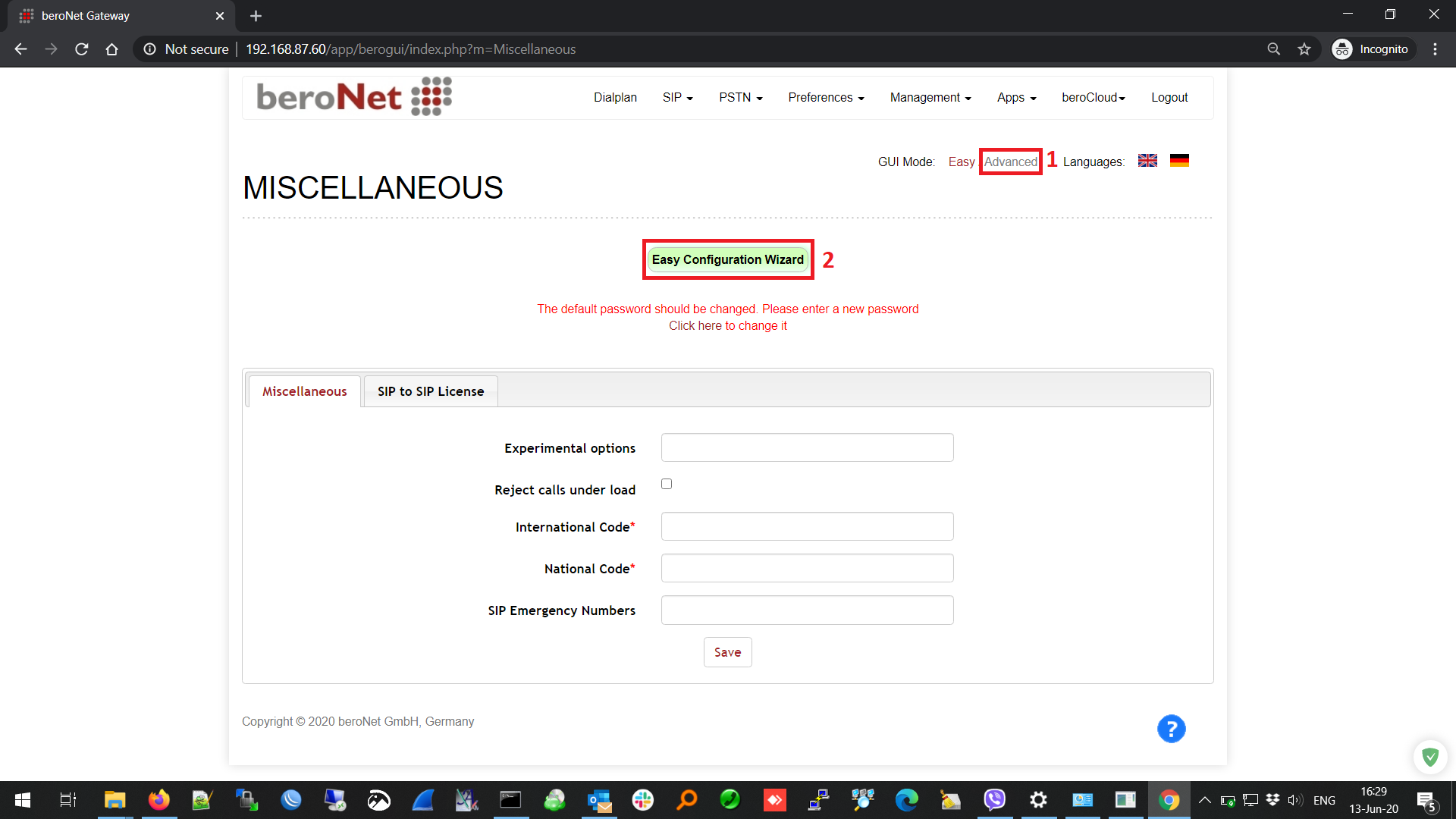
To
username και password αφορούν username/password τα οποία θα περάσετε
και στο UCM όταν θα έρθει η στιγμή για να δημιουργηθεί και το Trunk από
το UCM
Παρακάτω
έχουμε το configuration για τις BRI πόρτες. Εδώ θα χρησιμοποιήσουμε την
πόρτα 1 η οποία μπορει να συνδεθεί είτε σε ISDN NT είτε σε Router
παρόχου με έξοδο BRI.
Παρακάτω βλέπουμε ότι
υπάρχει και η επιλογή στο Protocol για PTP (Point to Point) και PMP
(Point to Multi Point). Επικοινωνήστε με τον πάροχό σας για τη ρύθμιση
αυτή.
Στα νεότερα firmware 21.02.01 η παραπάνω ρύθμιση για Country Code και City Code έχει αλλαχτεί και θα την δείτε όπως φαίνετε παρακάτω , οποίο όμως δεν αλλάζει την χρήση τους
Αφού πατήσετε activate θα ζητηθεί να γίνει factory reset και θα γίνει reset το gateway.
Μετά
το reboot όταν κάνετε login θα εμφανιστεί η παρακάτω σελίδα και θα
πρέπει να πάτε στο menu SIP > SIP ώστε να αλλάξετε τις παρακάτω
ρυθμίσεις.
Πατάτε το κουμπί edit
Το
παρακάτω menu είναι σημαντικό καθώς τα πεδία PAI User Name και Contact
User Name στα τελευταία firmware αν δεν αλλαχτούν σε "oad" αντί για
αριθμό στην αναγνώριση κλήσης θα εμφανίζετε το username του Trunk.
Πρέπει να αλλάξετε τα παραπάνω settings όπως φαίνονται παρακάτω:
Πατάτε Save και Activate
Ύστερα μεταβείτε στο menu PSTN > ISDN BRI
Πατάτε το edit
Στα νεότερα firmware (21.02.01) οι ρυθμίσεις για Country Code και City Code έχουν αλλάξει σημείο και είναι στο More όπως φαίνετε παρακάτω International Code και National Code
Η
επόμενη ρύθμιση είναι επίσης πολύ σημαντική για το Dialplan του
beronet.H επιλογή dad (Callee ID) που είναι default σε
new_detination_auto θα πρέπει να αλλαχθεί σε new_destination παρόλα αυτά οι λοιπες ρυθμίσεις παραμένουν ίδιες.
***ΣΗΜΑΝΤΙΚΟ*** αν αντιμετωπίζετε ζήτημα εμφάνισης λάθους αριθμού στις εξερχόμενες σας αν χρησιμοποιείτε πολλαπλούς αριθμούς μεταβείτε στο τέλος του Guide που εξηγούμε την αλλαγή της ρύθμισης για το oad (Caller ID)
Πατάτε Save και Activate
Τέλος
μεταβείτε και στο menu Dialplan ώστε να επιβεβαιώσετε ότι το wizard
έχει δημιουργήσει τα απαραίτητα diaplan όπως φαίνονται παρακάτω
Το
παραπάνω dialplan δημιουργείτε αυτόματα από το wizard. Ανάλογα τις
απαιτήσεις σας και τις ρυθμίσεις του παρόχου μπορεί να χρειαστεί να
αλλάξετε/προσθέσετε κανόνες στα παραπάνω dialplan.
Μερικά παραδείγματα
Σε περίπτωση που ο πάροχος δεν αποστείλει το
δικό σας αριθμό που έχετε πάνω στην ISDN γραμμή. Έστω οτι έχετε μια
ISDN γραμμή η οποία έχει ώς αριθμό 2101234567 αλλά δεν τον αποστείλει όπως
θα έπρεπε στην κλήση θα χρειαστεί να δημιουργήσετε και το παρακάτω
κανόνα, στο menu Dialplan. Στον κανόνα isdn-sip πατήστε "Copy and Modify
this dialplan rule" όπως φαίνεται παρακάτω:
O Κανόνας θα πρέπει να μετατραπεί όπως παρακάτω και να πατήσετε Save
Αφού
πατήσετε save, αντί να πατήσετε Activate πατήστε edit στον νέο κανόνα
και σβήστε ξανά στο Destination το (.*) και πατήστε save και τέλος
activate.
Θα πρέπει ο τελευταίος κανόνας να είναι όπως φαίνεται παραπάνω.
Αντίστοιχα μπορεί ο πάροχος αντί για κενό να αποστέλλει "anonymous" οπότε και θα πρέπει να προστεθεί επιπλέον ο παρακάτω κανόνας
Πατάτε save και activate.
Τα
τελευταία δυο παραδείγματα χρησιμοποιούνται μόνο για να μπορέσει να
είναι λειτουργική η εγκατάσταση μέχρι να διορθώσει ο πάροχος το ζήτημα
που έχει και να αποστέλλονται σωστά
οι αριθμοί, ύστερα μπορούν είτε να αφαιρεθούν είναι να
απενεργοποιηθούν. Για να μπορέσετε να εντοπίσετε τα παραπάνω ζητήματα θα
χρειαστεί να χρησιμοποιήσετε το Dialplan Debug ( Management >
Dialplan Debug ) ώστε να δείτε πως αποστέλλονται / λαμβάνονται οι αριθμοί.
Περισσότερες πληροφορίες για το dialplan του Beronet μπορείτε να βρείτε στα παρακάτω link:
Τέλος στο παρακάτω site μπορείτε να ελέγξετε αν τα dialplan που δημιουργείτε είναι σωστά ή όχι με tests.
Στη συνέχεια πάμε στο UCM620x/UCM6510 για το απαραίτητο configuration.
Μεταβείτε στο Menu Extensions / Trunk > VoIP Trunks και πατάτε "Add SIP Trunk" και περνάτε τα παρακάτω στοιχεία:
Πατάτε save και ύστερα Apply για να αποθηκεύσετε τις ρυθμίσεις του Trunk. Αφού το κάνετε πατάτε edit στο ήδη υπάρχων trunk.
Ύστερα μεταβείτε στο tab Advanced Settings και κάντε τις παρακάτω ρυθμίσεις όπως φαίνονται παρακάτω:
Ύστερα πατάτε Save και Apply. Μεταβείτε στο Menu Extension / Trunks > Outbound Routes και δημιουργήστε το Outbound Dialplan:
Πατήστε save και ύστερα μεταβείτε στο menu Inbound Routes για να δημιουργήσετε τον κανόνα για το εισερχόμενο traffic:
Τέλος πατήστε save και apply και είστε έτοιμοι για την διαχείριση των κλήσεων που προέρχονται από το Beronet.
Αν έχετε UCM630x/A για το απαραίτητο configuration.
Μεταβείτε στο Menu Extensions / Trunk > VoIP Trunks και πατάτε "Add SIP Trunk" και περνάτε τα παρακάτω στοιχεία:
Ύστερα προχωρήστε σε edit του trunk και προχωρήστε στην παρακάτω παραμετροποίηση στα advanced settings:
Τα λοιπά configurations είναι ίδια και στα δυο κέντρα.
Σε
περίπτωση που έχετε πολλαπλούς αριθμούς στην ISDN σας και θέλετε να
διαχειριστείτε που θα δρομολογούνται οι κλήσεις ανάλογα τον αριθμό θα
πρέπει να κάνετε τα παρακάτω inbound routes. Έστω οτι έρχονται κλήσεις
από το 2101234567 και από το 2102345678 και θέλετε να δρομολογηθούν σε
διαφορετικούς προορισμούς δημιουργείτε τα παρακάτω:
Πατάτε Save και Apply και έτσι θα δρομολογούνται οι κλήσεις σε διαφορετικούς προορισμούς ανάλογα σε ποιο αριθμό έρχεται η κλήση.
Δρομολόγηση εξερχόμενων κλήσεων σε ISDN,PRI από συγκεκριμένo αριθμό στην ίδια γραμμή.
Έστω ότι έχετε μια ISDN ή μια PRI με πολλαπλούς αριθμούς και MSN και επιθυμείτε να βγάζετε κλήσεις μόνο με ένα αριθμό τότε θα πρέπει να αλλάξετε τον κανόνα SIP-ISDN από το default
σε
Αυτό λέει ότι όταν χρησιμοποιείτε την γραμμή αυτή θέλετε να βγαίνετε με αυτόν το αριθμό. Θα πρέπει αυτοί οι custom κανόνες να είναι πρώτοι στο dial plan αλλάζοντας το position τους σε 1 ή 2 ώστε να είναι οι ποιο specific κανόνες ποιο ψηλά.
Προσοχή ο αριθμός αυτός πρέπει να συμπεριλαμβάνετε σαν MSN στην γραμμή σας και να συμπληρωθεί σωστά όπως τον ζητάει ο πάροχος είτε με 10 ψηφία 2101234567 ή αν σας ζητάνε με +30 να βάλετε +302101234567.Για το σωστό αριθμό επικοινωνείτε με τον πάροχό σας.
Έστω ότι έχετε μια ISDN ή μια PRI με πολλαπλούς αριθμούς και MSN και επιθυμείτε να βγάζετε κλήσεις και με τους δυο αριθμούς που μπορεί να έχετε τότε θα πρέπει να αλλάξετε τον κανόνα SIP-ISDN από το default
σε
Αυτό θα σας διομολογήσει την κλήση με τον αριθμό 2101234567 αλλά αν έχετε και άλλο αριθμό που επιθυμείτε να δρομολογήσετε από την ίδια γραμμή μπορείτε να το κάνετε με τον παρακάτω τρόπο. Κάνετε copy τον κανόνα πατώντας το παρακάτω:
Και θα έχετε ένα duplicate κανόνα που αλλάζετε από
σε
Το οποίο σημαίνει ότι όταν η κλήση από το κέντρο σας έρθει με 9 (για παράδειγμα 92107100000) θα βγει από την ίδια ISDN γραμμή αλλά με τον αριθμό 2101234568.Θα πρέπει αυτοί οι custom κανόνες να είναι πρώτοι στο dial plan αλλάζοντας το position τους σε 1 ή 2 ώστε να είναι οι ποιο specific κανόνες ποιο ψηλά.
Θα πρέπει να προγραμματίσετε το κέντρο σας ένα επιπλέον κανόνα όπως ο παρακάτω
και αντίστοιχα αυτός ο κανόνας πρέπει να είναι ποιο ψηλά γιατί είναι ποιο specific.
Δρομολόγηση εξερχόμενων κλήσεων σε ISDN,PRI από διαφορετικές γραμμές ISDN , PRI
Έστω ότι έχετε πολλαπλές ISDN , PRI γραμμές μπορείτε αν θέλετε να βγάζετε κλήσεις από συγκεκριμένη γραμμή. Αλλάζετε το default SIP-ISDN dialplan
και επιλέγετε στο πεδίο Το ID τον αριθμό της πόρτας που έχετε συνδέσει στο beronet την αντίστοιχη γραμμή.
Μπορείτε αντίστοιχα να κάνετε copy τον κανόνα όπως σας δείξαμε και παραπάνω και να φτιάξετε ότι όταν ο αριθμός έρχεται με συγκεκριμένο ψηφίο μπροστά ( για παράδειγμα 92107100000) να σας στέλνει από διαφορετική γραμμή ενώ όταν έρχεται χωρίς πρόθεμα ( για παράδειγμα 2107100000 ) να δρομολογείτε από άλλο.
και επιπλέον κανόνας
Μπορείτε να χρησιμοποιήσετε επίσης και να βγαίνετέ και με διαφορετική γραμμή αλλά με MSN κάνοντας συνδυασμό και των ποιο πάνω οδηγιών.
Θα πρέπει αυτοί οι custom κανόνες να είναι πρώτοι στο dial plan αλλάζοντας το position τους σε 1 ή 2 ώστε να είναι οι ποιο specific κανόνες ποιο ψηλά.
Θα πρέπει να προγραμματίσετε το κέντρο σας ένα επιπλέον κανόνα όπως ο παρακάτω
και αντίστοιχα αυτός ο κανόνας πρέπει να είναι ποιο ψηλά γιατί είναι ποιο specific.
Στο παρακάτω παράδειγμα έχουμε ένα Beronet Gateway με 2FXO αλλά θα χρησιμοποιήσουμε μόνο το 1 FXO.
Για
να βρείτε την ip του beronet μπορείτε να χρησιμοποιήσετε το εργαλείο
bfdetect που βρίσκετε στα παραπάνω links για το beronet.
Αφού
αποκτήσετε πρόσβαση στο web interface του beronet (credentials:
admin/admin) θα πρέπει να ενεργοποιήσετε την επιλογή advanced και ύστερα
να πατήσετε το κουμπί "Easy Configuration Wizard". Σε περίπτωση που δεν
εμφανίζεται το κουμπί μπορείτε να ξεκινήσετε το Wizard από το menu του
Beronet Management > Reboot/Reset και να πατήσετε το κουμπί Wizard.
Μετά το reboot όταν κάνετε login θα εμφανιστεί η παρακάτω σελίδα και θα
πρέπει να πάτε στο menu SIP > SIP ώστε να αλλάξετε τις παρακάτω
ρυθμίσεις.
Το παρακάτω menu είναι σημαντικό καθώς τα πεδία PAI User Name και
Contact User Name στα τελευταία firmware αν δεν αλλαχτούν σε "oad" αντί
για αριθμό στην αναγνώριση κλήσης θα εμφανίζετε το username του Trunk.
Πατάτε save και ύστερα Activate
Ύστερα μεταβείτε στο menu PSTN > ANALOG FXO και πατήστε edit.
Στην
επιλογή CLIP θα πρέπει να βάλετε τον αριθμό που έχετε πάνω στην PSTN.
Στο παράδειγμά μας ο αριθμός της σύνδεσης είναι ο 2101234567
Πατάτε save και ύστερα Activate
Ύστερα
μεταβείτε στο menu Dialplan και θα πρέπει να υπάρχουν οι default
κανόνες που δημιουργήθηκαν από το Wizard όπως είναι οι παρακάτω και θα
πρέπει να πατήσουμε το κουμπί Edit στον κανόνα analog-sip:
Θα πρέπει ο κανόνας να αλλαχθεί και στο New Destination να προσθέσετε τον αριθμό την PSTN σύνδεσης όπως μπήκε στο πεδίο CLIP.
Πατήστε save και apply και οι ρυθμίσεις από την πλευρά του Beronet έχει ολοκληρωθεί.
Στη συνέχεια πάμε στο UCM620x/UCM6510 για το απαραίτητο configuration.
Μεταβείτε στο Menu Extensions / Trunk > VoIP Trunks και πατάτε "Add SIP Trunk" και περνάτε τα παρακάτω στοιχεία:
Πατάτε save και ύστερα Apply για να αποθηκεύσετε τις ρυθμίσεις του Trunk. Αφού το κάνετε πατάτε edit στο ήδη υπάρχων trunk.
Ύστερα μεταβείτε στο tab Advanced Settings και κάντε τις παρακάτω ρυθμίσεις όπως φαίνονται παρακάτω:
Ύστερα πατάτε Save και Apply. Μεταβείτε στο Menu Extension / Trunks > Outbound Routes και δημιουργήστε το Outbound Dialplan:
Πατήστε save και ύστερα μεταβείτε στο menu Inbound Routes για να δημιουργήσετε τον κανόνα για το εισερχόμενο traffic:
Τέλος πατήστε save και apply και είστε έτοιμοι για την
διαχείριση των κλήσεων που προέρχονται από το Beronet.
→ Πλήρης επανεκκίνηση
→ Επανεκκίνηση των interfaces και πέφτουν οι κλήσεις (PSTN Settings)
→ Εφαρμόζετε άμεσα χωρίς να πέφτουν κλήσεις (SIP, Dialplan και Cloud Settings)